75) ist nur möglich, wenn die, Rote-augen-korrektur, Anpassen der bildhelligkeit (i-contrast) – Canon PowerShot SX410 IS Benutzerhandbuch
Seite 75
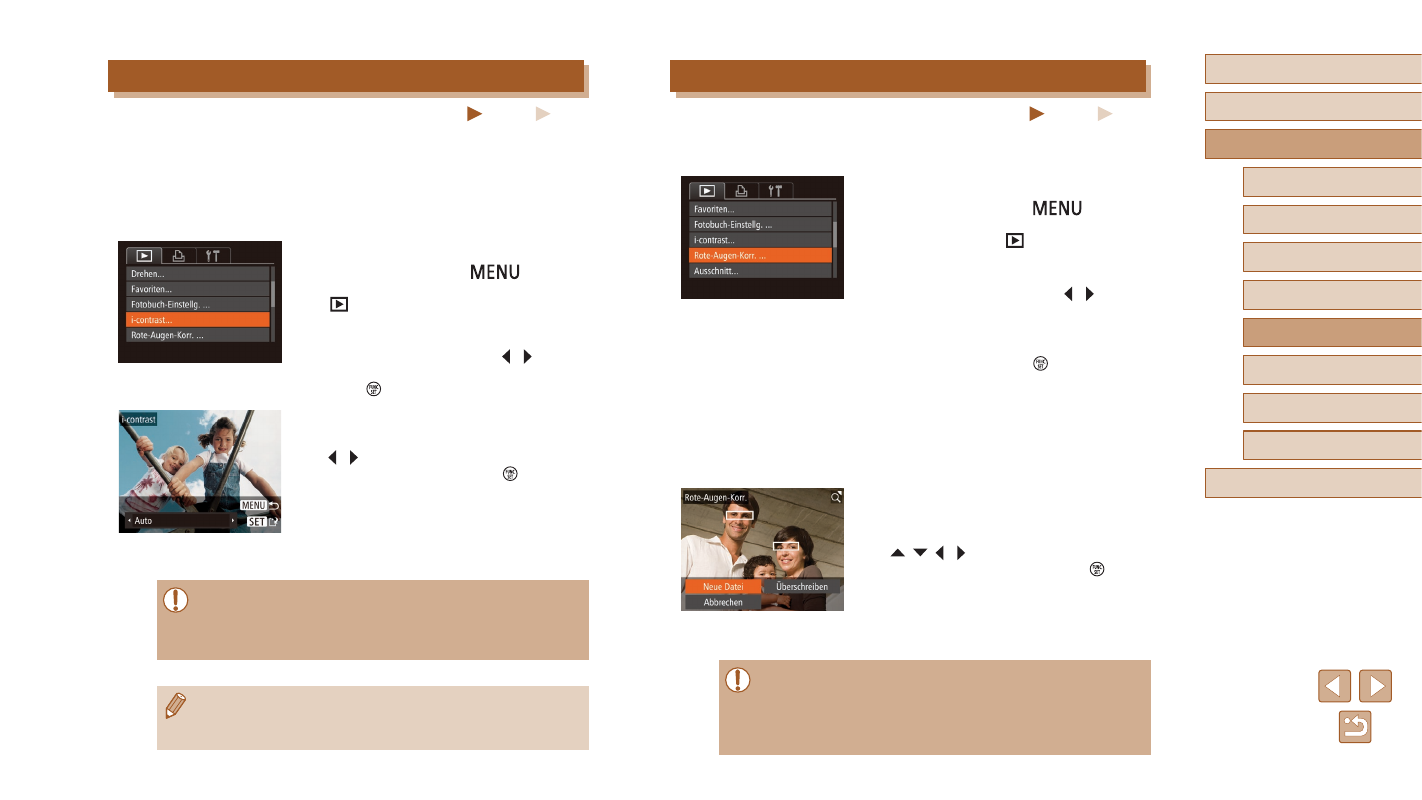
75
Vor Verwendung
Grundlegendes Handbuch
Erweitertes Handbuch
1
Grundlagen der Kamera
2
Automatikmodus
3
Andere Aufnahmemodi
5
Wiedergabemodus
6
Einstellungsmenü
7
Zubehör
8
Anhang
Index
4
Modus P
Rote-Augen-Korrektur
Fotos
Filme
Korrigiert automatisch Bilder mit roten Augen. Sie können das korrigierte
Bild als separate Datei speichern.
1
Wählen Sie [Rote-Augen-Korr.] aus.
●
Drücken Sie die Taste [
], und
wählen Sie dann [Rote-Augen-Korr.] auf
der Registerkarte [
2
Wählen Sie ein Bild aus.
●
Wählen Sie mit den Tasten [ ][ ] ein
Bild aus.
3
Korrigieren Sie das Bild.
●
Drücken Sie die Taste [ ].
●
Von der Kamera erkannte rote Augen
werden nun korrigiert. Rahmen werden
um die korrigierten Bildbereiche angezeigt.
●
Vergrößern oder verkleinern Sie Bilder
wie gewünscht. Befolgen Sie die Schritte
unter „Vergrößern von Bildern“ (= 65).
4
Speichern Sie das Bild als neues
Bild, und prüfen Sie es.
●
Wählen Sie mit den Tasten
[ ][ ][ ][ ] den Eintrag [Neue Datei]
aus, und drücken Sie die Taste [ ].
●
Das Bild wird nun als neue Datei
gespeichert.
●
Befolgen Sie Schritt 5 unter „Anpassen
der Bildgröße“ (= 73).
●
Einige Bilder werden u. U. nicht ordnungsgemäß korrigiert.
●
Wählen Sie in Schritt 4 [Überschreiben] aus, um das Originalbild
mit dem korrigierten Bild zu überschreiben. Dadurch wird das
Originalbild gelöscht.
●
Geschützte Bilder können nicht überschrieben werden.
Anpassen der Bildhelligkeit (i-contrast)
Fotos
Filme
Zu dunkle Bildbereiche (wie etwa Gesichter oder Hintergründe) werden
vor der Aufnahme erkannt und automatisch auf die optimale Helligkeit
angepasst. Ferner kann ein zu geringer Bildkontrast automatisch korrigiert
werden, damit Motive deutlicher hervorgehoben werden. Sie können
zwischen vier Korrekturstufen wählen und das Bild dann als separate
Datei speichern.
1
Wählen Sie [i-contrast] aus.
●
Drücken Sie die Taste [
], und
wählen Sie dann auf der Registerkarte
[
2
Wählen Sie ein Bild aus.
●
Wählen Sie mit den Tasten [ ][ ] ein Bild
aus, und drücken Sie anschließend die
Taste [ ].
3
Wählen Sie eine Option aus.
●
Wählen Sie mit den Tasten
[ ][ ] eine Option aus, und drücken
Sie anschließend die Taste [ ].
4
Speichern Sie das Bild als neues
Bild, und prüfen Sie es.
●
Befolgen Sie die Schritte 4 – 5 unter
„Anpassen der Bildgröße“ (= 73).
●
Für einige Bilder kann die Korrektur ungenau sein oder das Bild
grob erscheinen.
●
Bilder können körnig wirken, nachdem sie wiederholt mit dieser
Funktion bearbeitet wurden.
●
Wenn [Auto] nicht zu den gewünschten Ergebnissen führt,
versuchen Sie Bilder mit [Gering], [Mittel] oder [Hoch] zu
korrigieren.